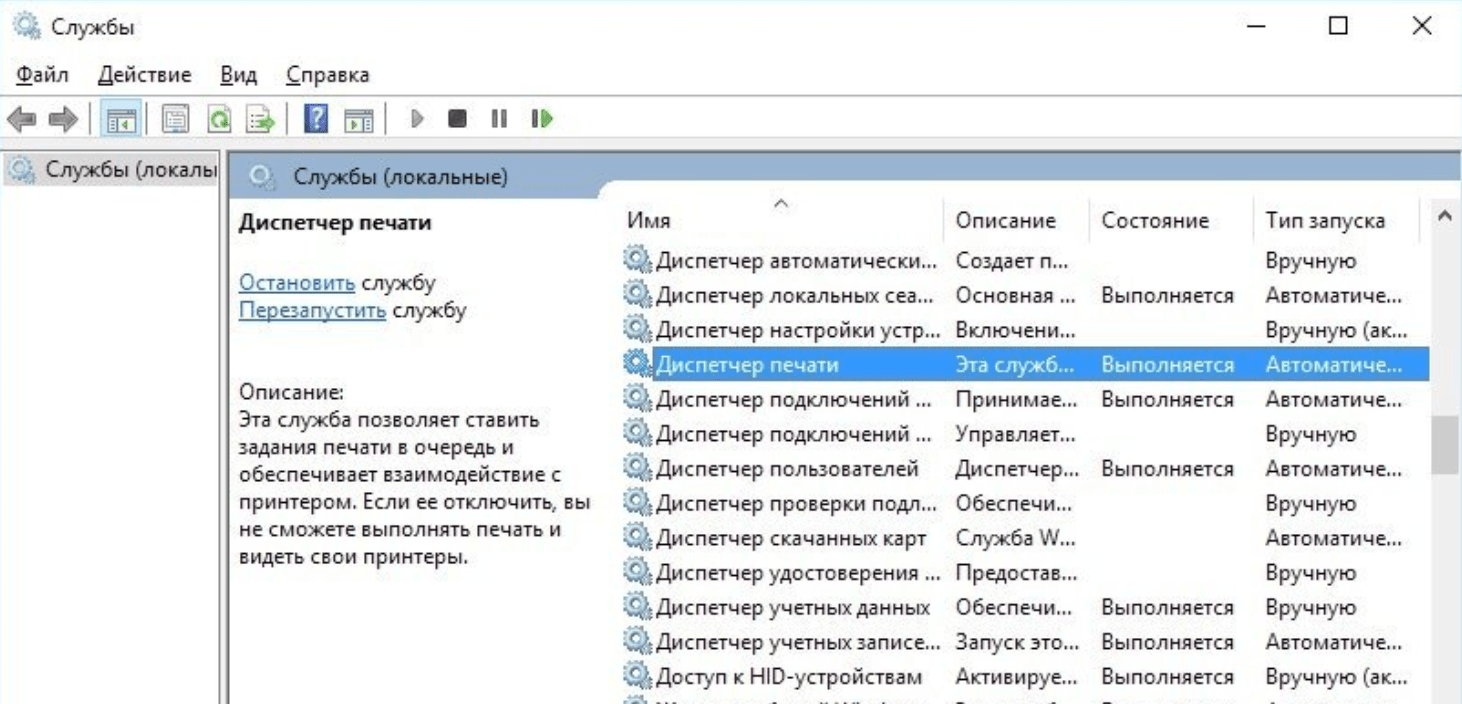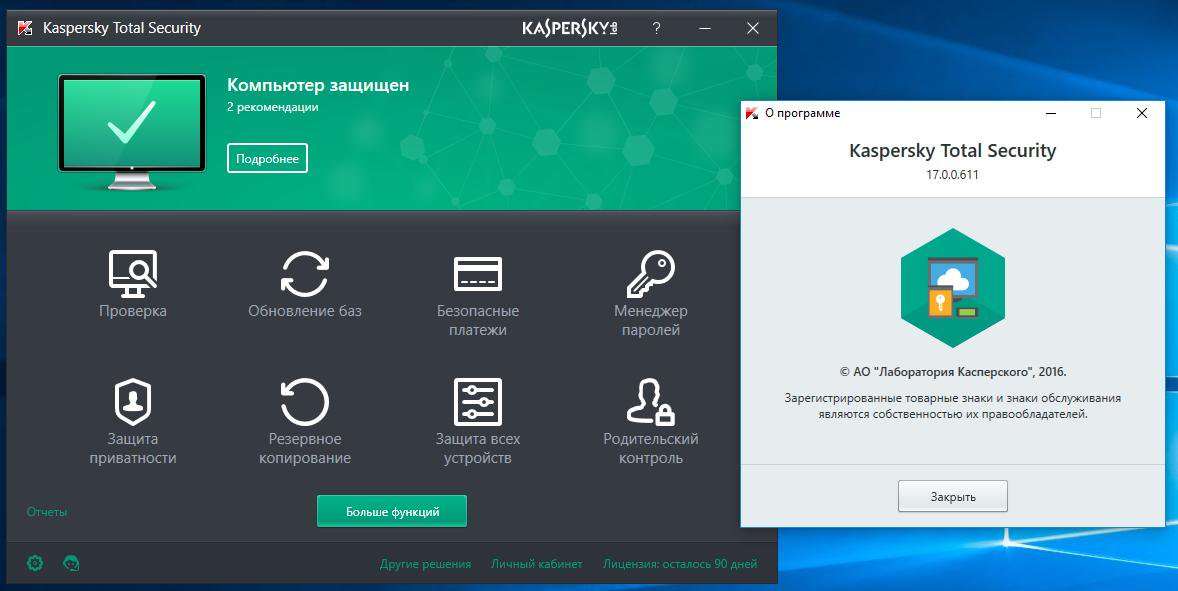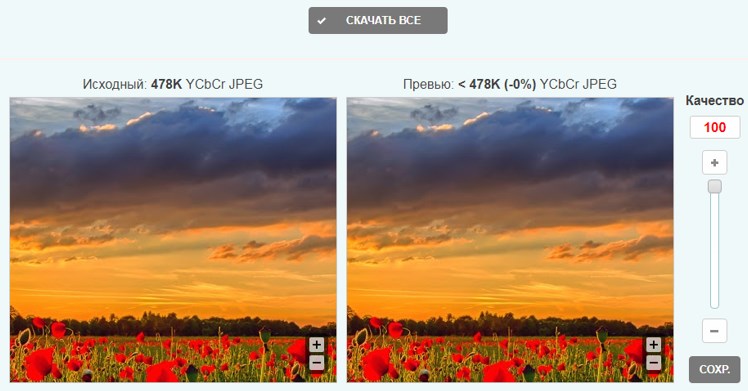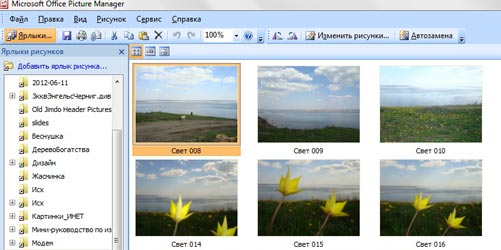5 способов исправить застрявший пиксель на экране
Содержание:
Пиксель, что это такое
Сегодня жидкокристаллические дисплеи не являются чем-то необычным и экстраординарным. Напротив, помимо телевизоров они присутствуют во многих устройствах: компьютерных мониторах, телефонах, фотоаппаратах, навигаторах и другой аналогичной технике. Основой ЖК или LCD технологии являются жидкие кристаллы. После прохождения через слой кристаллов света от ламп или светодиодов на экране появляется соответствующая картинка.
Матрица цветного телевизора – это огромное число мельчайших неделимых прямоугольных или круглых ячеек, именуемых пикселями. В свою очередь, каждый такой объект состоит из красного, зеленого и синего субпикселей. Именно эти цвета, точнее, их комбинации, считаются основой цветного телевидения. Одновременное свечение всех пикселей формирует на экране целостное изображение. Причем чем больше пикселей, тем четче получится картинка. Если присмотреться к дисплею поближе, легко можно рассмотреть три цветные области этих объектов.
Восстановление битых пикселей на телевизоре.
Ничего в этом мире не совершенно и любая цифровая техника может выйти из строя, да и жидкокристаллическая панель со временем может расстроить владельца наличием битых пикселей. Что же делать в таком случае? Я думаю вы понимаете, что дефектные пиксели, которые образовались в следствии выхода из строя тонкопленочного транзистора восстановить своими силами не получится. Но можно вернуть к жизни так называемые «застрявшие пиксели». Можно попробовать «полечить» битые пиксели программным или механическим способом. Но 100% положительного результата не дает не один из них.
Программное лечение битых пикселей.
Первым делом нужно попробовать вернуть к жизни зависший пиксель программным способом. Использование специализированных программ более безопасно в отличии от физического лечения. Я знаю о двух самых действующих и реально работающих утилитах. Это Bad Crystal и JScreenFix. Обе эти программы платные, но цена вопроса не велика.

Если вы не уверенны в том, что программа Bad Crystal вам поможет, то на сайте разработчика есть тест для оценки шансов на восстановление битых пикселей. Так же на сайте есть раздел с часто задаваемыми вопросами и отчетами о тестировании утилиты, а также техническая поддержка. Это очень достойная и функциональная программа, которая поддерживает Plasma, LCD, LED, OLED и 3D экраны, увеличивает срок эксплуатации, восстанавливает до 90% дефектов, убирает зависший пиксель за 10 минут (в некоторых случаях процесс может длиться около 48 часов) и имеет простой и понятный интерфейс.
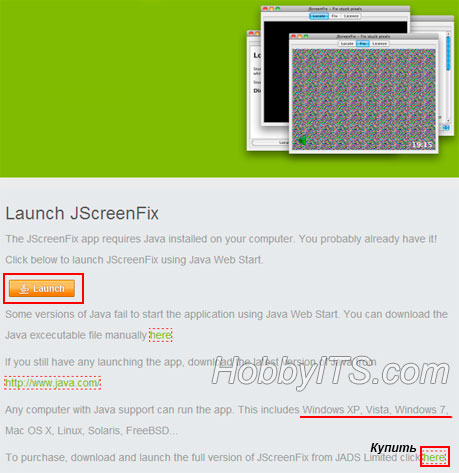
Также очень популярна программа JScreenFix, которая по словам разработчиков помогает не только найти битые пиксели, но и в 80% случаев ей удается их восстановить. Программа в пошаговом режиме проведет вас до полного восстановления дефектных пикселей. Утилита выполняет высокоскоростные переключения цветов каждого пикселя, что позволяет вернуть застрявший пиксель в работу.
Разработчики утверждают, что программа способна вернуть все на круги своя в течении 20-30 минут, а в более тяжелых случаях рекомендуют оставить в работе программу на 8-10 часов. В случае если положительного результата не будет, они рекомендуют повторить процесс. Также это программное решение снижает выгорание экрана и улучшает качество отображения.
Физическое лечение битых пикселей.
Если программным путем не удалось восстановить дефектные пиксели значит нужно сделать массаж телевизору/монитору. Возьмите спичку и накрутите на нее ватку (можно воспользоваться ушной палочкой), выключите телевизор и приступайте к медленному и аккуратному массажу в области битого пикселя. Надавливайте не сильно, а круговые движения выполняйте с чувством. Таким образом массируя область с застрявшим пикселем можно восстановить его в нужное положение и он начнет правильно функционировать. При необходимости нужно повторить процедуру.
Только не переусердствуйте и не массажируйте панель пальцами и уж тем более не трогайте ее острыми предметами, а то вы добавите на матрицу еще с десяток битых пикселей. Нужно сказать, что этот вид восстановления битых пикселей не безопасный и все манипуляции вы делаете на свой страх и риск.
На этом буду заканчивать статью. Надеюсь подготовленный материал был для вас полезен и легок к восприятию . Если у вас есть чем дополнить публикацию или вы хотите выразить свое мнение, то милости просим в комментарии. Пока!
Описание программ, восстанавливающих пиксели
Более подробно стоит сказать о программах, которые используются при программном методе. Наиболее популярными программами, которые производят ремонт битых пикселей являются Bad Crystal, JScreenFixDead и DeadPixelTester.
BadCrystal
Эта программа используется чаще всего. Она есть в широком доступе интернет и можно её скачать или купить. Бесплатная версии работает только 30 дней и в ней присутствуют ограничения по ряду сервисов. Можно найти ранее выпущенную версию программы BadCrystal 2.6. Она также является бесплатной и работает без ограничений возможностей, но продолжительностью только одну минуту. Для того чтобы устранить этот нюанс можно воспользоваться своеобразным «кряком»: удерживайте левую кнопку мыши и подвиньте окно программы, не отпуская кнопки, придавите её каким-нибудь предметом (книгой, стаканом, клавиатурой). В таком положении программа будет работать сколь угодно долго.
Для начала работы с программной необходимо определиться на каком устройстве будет происходить ремонт битых пикселей: монитор, экран мобильного телефона, игровой приставки или плазменной панели.
Для ремонта мобильных телефонов и игровых приставок используется видеофайл, который необходимо предварительно сгенерировать, затем он проигрывается на оборудовании в режиме многократного повторения.
Для плазменной панели такое же видео можно записать на диск или воспользоваться режимом FullScreen и запустить программу на компьютере.
Итак, что же нужно сделать? Открываем дополнительное меню программы, сдвинув мышку в верхнюю часть окна. Здесь отображаются четыре режима, которые доступны: Common Clearing (CCM), System Modified (SMF), Complex Force (CFV), Personal Protection (PPM). Если использовать бесплатную версию, можно воспользоваться только CCM и PPM. Режимы SMF и CFV дают больший процент восстановления пикселей.
Стандартно выбран режим CCM. Запускаем его, нажав Launch. Передвигаем окошко программы в область появления светящихся точек, даём программе поработать 5–10 минут, после чего нужно проверить результат. Если изменений не произошло, повторяем процедуру с увеличенной скоростью, для чего нужно воспользоваться активной кнопкой SpeedUp. Оставляем программу работать на 10–15 минут.
Следовательно можно повторять попытки, используя увеличение скорости до максимальной. Также можно экспериментировать с продолжительностью работы программы. Так, в самых сложных случаях ремонт может занять до 10 часов.
Чтобы избежать повторения подобных проблем с пикселями рекомендуется запустить режим автоматической профилактики. В режиме PPM меняются цвета на мониторе. Такую процедуру стоит повторить несколько раз в месяц, чтобы убрать все проблемные места полностью.
JScreenFix
Это Java-приложение, которое использовать без установки на компьютер. В бесплатном доступе скачать её не получится, в интернете присутствует только платная версия.
Начало работы с программой заключается в поиске зоны, которой необходим ремонт. Для этого выбираем в меню кнопку Locale и окно программы становится чёрным, передвигаем окошко в поисках светящихся точек. Присутствует также режим FullScreen, который позволяет проверить весь монитор. Это доступно бесплатно.
Далее можно перейти к платному сервису – это ремонт битых пикселей. Принцип работы здесь такой же, как и в BadCrystal. Также на сайте можно скачать готовые видеофайлы, демонстрирующие алгоритм работы программы. Эта возможность предоставляется бесплатно. Такие треки можно воспроизводить удобным для вас плеером на любом устройстве, но эффект это лечение принесёт меньший из-за разницы в разрешении картинки.
Разработчики таких программ рекомендуют иногда проводить профилактику, запуская режим восстановления.
DeadPixelTester
Это приложение, которое позволяет найти и произвести ремонт битых пикселей. Программу можно скачать в интернете. Для начала работы с сервисом выбираем опцию Solid в меню Pattern. Здесь необходимо поставить галочку напротив пункта Autocolourcycle и задать интервал времени 2500 миллисекунд. После чего оставляем программу работать на несколько часов. Эта программа позволяет убрать мнимоумершие пиксели на ноутбуке или мониторе компьютера. НЕ всегда удаётся вылечить все пятна, они либо остаются, либо через некоторое время после исчезновения могут снова появиться.
Ремонт этой проблемы, как битые пиксели можно произвести в домашних условиях, не прибегая к сложным технологиям и специфическим методам. Какой из предложенных способов выбрать – ваше решение.
Как проверять монитор на битые пиксели
Существует несколько приложений и сайтов, с помощью которых вы легко сможете проверить экран на наличие неисправных зон. Самостоятельно практически ничего не придётся делать.
Каждый сайт или приложение предлагает несколько картинок или просто сплошных цветов, оттенков и градиентов, которые выводятся на экран и позволяют проверить его исправность. Таким образом можно оценить цветопередачу, битые пиксели и много других неисправностей, которые вы могли бы обнаружить уже только во время использования компьютера.

Сайты отличаются от приложений тем, что почти всегда у них имеется некоторое место под меню, которое проверить не получается. Приложение можно запустить в полноэкранном режиме и просмотреть каждый миллиметр экрана.
Что же делать, если проблемные места всё же имеются, а вы уже приобрели монитор или просто не хотите отказываться от очень выгодного предложения? Можно попробовать исправить положение самостоятельно, но стопроцентной гарантии результата всё же нет.
Проверка и устранение «горячих» и «битых» пикселей
Что такое «горячие» пиксели и чем они отличаются от «битых»?
Матрицы цифровых фотокамер состоят их множества отдельных светочувствительных элементов — пикселей. «Горячими» (Hot) принято называть пиксели, которые выдают неправильный цвет из-за нагрева матрицы. Как правило, это яркие точки красного, зеленого, синего или белого цвета. Матрица нагревается при длинных выдержках, которые обычно применяются при ночной пейзажной или астросъемке. В современных камерах речь идет о выдержках в несколько секунд и более, хотя у старых камер горячие пиксели могли появляться уже при выдержках в 1/8 или 1/4 с. Особенностью горячих пикселей является то, что они появляются только при длинных выдержках. Это является не дефектом, а конструктивной особенностью матриц, избавиться от которой при нынешнем уровне технологии можно только программно: многие фоторедакторы, такие как Adobe Photoshop, Lightroom и другие могут пакетно распознавать и подчищать такие пиксели, аналогичная функция есть и в меню большинства камер (хотя она работает более грубо и занимает много времени).
«Битыми» (Dead) принято называть пиксели, которые выдают неправильный цвет при любой выдержке. Если вы заметили точку, которая на всех кадрах светится неестественным цветом – это и есть битый пиксель. Пиксели могут становиться битыми как просто с течением времени, так и по вине пользователя. В первом случае речь идет о штучных пикселях, которые легко исправляются – либо через меню камеры, либо в сервисном центре, если у камеры нет такой возможности. Неисправный пиксель просто перестает учитываться камерой, а пустое место заполняется с помощью аппроксимации по соседним точкам. С учетом того, что пикселей на матрице миллионы, это никак не сказывается на качестве изображения.
Гораздо хуже дела могут обстоять при неаккуратном обращении с камерой: яркие источники света, такие как солнце (при использовании длиннофокусных объективов), электросварка (вблизи), промышленные / медицинские / осветительные лазеры с легкостью могут оставить неизгладимый след на матрице фотоаппарата. Эти дефекты легко распознаются: на матрице остается целое пятно или дорожка выбитых пикселей. К сожалению, такое повреждение невозможно исправить программно: слишком большая часть изображения получается потеряна, чтобы камера могла угадать, что именно скрывается под этим пятном. Обычно подобное лечится только полной заменой матрицы: это очень дорогая операция, поэтому мы призываем всегда быть осторожными при работе рядом с яркими источниками, не наводить камеру в их сторону или, по крайней мере, использовать плотные затемняющие ND фильтры.
Как обнаружить битые пиксели?
Допустим, вы собираетесь купить новую камеру, или б/у фотоаппарат с рук. Как проверить его на битые пиксели? Это довольно просто:
- Закройте крышку объектива или снимите объектив и закройте байонетное отверстие штатной крышкой
- Для зеркальных камер: закройте видоискатель, чтобы свет не проникал через него (для этого у некоторых камер есть специальные шторки, а у других — отдельные крышки)
- Поставьте на камере ручной режим экспозиции (М)
- ISO выставьте минимальное, выдержку — на 1 секунду.
- Сделайте снимок
- Внимательно рассмотрите его на экране компьютера
- Если вы обнаружите подозрительный пиксель, запомните его расположение и сделайте снимок еще раз, затем проверьте эту часть кадра
Второй способ (при покупке камеры с истекшей гарантией с рук): приносите фотоаппарат в наш FOTO-ONE Service. У нас вы можете провести полную диагностику камеры: примерно за полчаса мы проверим ее на битые пиксели, состояние затвора и зеркального блока, проверим калибровку других систем, выдадим экспертное заключение о состоянии техники и рекомендации по ее обслуживанию.
Наш сервисный центр работает ежедневно, без обеда и выходных, с 9 до 21 часа
Как лечить битые пиксели
действенных методапомощью Nokia
Итак, вы теперь знаете, что представляют собой пиксели, и как лечить их дефекты. Тем не менее, МирСоветов рекомендует всё же проверять мониторы при покупке, чтобы не пришлось лишний раз нервничать и применять свои знания.
Сегодня каждая семья может позволить себе купить компьютер. В виду быстрого прогресса компьютерной техники они и устаревают
быстро
, а на смену им приходят более мощные и обновленные модели. Поэтому купить компьютер или ноутбук сейчас может позволить себе каждый. Более того, большинство имеют уже по парочке и то и больше компьютеров.
К примеру, у моего знакомого есть компьютер, который установлен на кухне, чтобы было не скучно готовить и, собственно, обедать. Компьютер средней мощности, но для домашнего пользования очень даже сойдет. Но используя его на кухне, в летнюю жару, да еще и при включенной печи или духовке, проблемы не заставили себя долго ждать. На мониторе начали появляться битые пиксели. Пока их всего лишь парочка, необходимо в срочном порядке принять меры, чтобы проблема не усугубилась. Сегодня я научу вас убрать битые пиксели, исправить их.
Для тех, кто не знаком вообще с таким термином, как битые пиксели, рассказываю — это такие неработающие точки или части точки на мониторе. Также их можно наблюдать на телефоне. Но чаще всего заметны они именно на экранах компьютеров.
Если пиксель вообще уже не работает, то он будет черного цвета и заметить его можно будет только на белых или светлых тонах монитора. Такой вид битого пикселя считается самым безобидным. Но, несмотря на это, исправить тут уже ничего не получится.
Самые популярные и в тоже время самые заметные битые пиксели, это точки ярко красного, синего, зеленого, желтого, бирюзового или пурпурного цвета. Такие битые субпиксели еще называют застрявшими пикселями.
Если какой-нибудь из таких пикселей появится посреди экрана, раздражать он вас будет конкретно особенно, если он красного цвета. Такой битый пиксель сразу заметен.
Одной из особенностей битых пикселей является то, что они не только непредсказуемо появляются, но еще и также непредсказуемо могут и пропасть. К примеру, на моем старом мониторе, когда я только начал им пользоваться, уже были три точки разного цвета. Может я их не заметил при покупке или они появились в первый же день использования, уже не знаю. Но на счет этих точек я вообще не заморачивался, так как они вообще никак не мешали просмотру картинки на мониторе. Пользовался я этим монитором лет пять. И за это время точки меня вообще никак не беспокоили и наблюдал их очень редко, несмотря на то, что они были четко посредине экрана.
Скорее всего точки не улавливались из-за того, что монитор был на матрице MVA, а не на самой популярной TN. У этой матрицы есть одна особенность — мелкие дефекты не заметны. Решил я перед написанием этой статьи проверить, получится ли убрать битые пиксели на своем старом мониторе. Включаю, а пиксели то в порядке. Ни одной битой точки я не нашел.
Лечение битых пикселей
Каждый человек, который сталкивается с проблемой битого пикселя на своем мониторе, задает вполне логичный вопрос о том, насколько это исправимо и что вообще можно сделать с битыми пикселями. В теории, цветной дефект можно вылечить. Однако, из-за особенностей поломки, это может не получиться. Кроме того, не факт, что его получится вылечить навсегда. Однако попробовать стоит, особенно если эта проблема сильно вас раздражает.
Всего есть 3 способа для того, чтобы справиться с такой проблемой. Это метод программный, механический, а также комбинированный.
Обратите внимание! Лечение пикселей каждый производит на свой страх и риск, ведь всегда есть возможность, что количество неисправных точек на экране станет больше. Это лотерея, в домашних условиях вы не можете провести аппаратную диагностику и попытаться воздействовать на пиксель точечно
Особенно большой риск связан с механическим и комбинированным способом лечения. Аппаратный, скорее всего, не вызовет осложнений, поэтому его попробовать можно.
Так что пытайтесь лечить битый пиксель только если он сильно мешает и раздражает, а также не пытайтесь лечить механическим или комбинированным методом случай, когда есть 2 или больше битых точек на экране в непосредственной близости.
Кроме того, помните, что бесполезно лечить черную или белую точку — в лучшем случае у вас ничего не получится.
Программный метод
Для того, чтобы излечить компьютер от этого дефекта, стоит использовать специальные программы-утилиты. Есть платные приложения, есть бесплатные, но все они работают примерно по одинаковой схеме. Человек запускает утилиту в работу, на экране монитора появляется окошко, в котором постоянно мерцают разные цвета. Для того, чтобы излечить пиксель, стоит перетащить это окошко в то место, где есть проблема и оставить это окно там на полчаса.
Утилита лечит битый цветной пиксель, воздействуя на него разными командами, меняя задачу по несколько раз за секунду. Она пытается вытащит цвет из битого пикселя и заставить его работать. Одна из таких утилит — ScreenFix, кроме того есть Bad Crystal, а еще много других подобных программ.
Механический метод
Механический метод лечения битого пикселя также называется массажем пикселя и вы уже могли догадаться, что он предполагает. Нужно надавливать на место на экране, где находится неправильный элемент
Однако, важно делать это не острым предметом, который может серьезно травмировать экран и привести к еще большему количеству битых пикселей, а очень мягким предметом. Для этих целей хорошо подходит ушная палочка
Можно для надежности накрутить на нее дополнительный слой ваты, так будет дополнительная защита.
Собираетесь купить новый компьютер и теряетесь с выбором? Тогда читайте нашу подборку из лучших бюджетных моделей ноутбуков.
Давить нужно не сильно, но так, чтобы на экране монитора появились разводы. Для этого нужно стараться около 15 минут. Если за это время ничего не получилось — стоит бросить затею, так как дальнейшее надавливание может привести к еще большим повреждениям на мониторе.
Комбинированный метод
Если не помог первый и второй способ по отдельности, можно попробовать вылечить экран монитора, если одновременно применить механический и программный метод. Однако, это стоит делать только если вам сильно мешает битый пиксель и вы совсем не намерены его терпеть, а также готовы рискнуть.
Есть и хорошая новость. Битые пиксели на экране могут пропадать сами через некоторое время после того, как появились. Это происходит, если смена цветов подействовала на неисправность на экране как утилита, которая лечит проблему программным методом.
Тест экрана на битые пиксели самостоятельно
При покупке телевизора или монитора продавцы предлагают воспользоваться дополнительной услугой — проверка на битые пиксели. Причём услуга является платной, стоимостью от 500 рублей и выше. Если вы обнаружите дефект дома, то уже не сможете вернуть телевизор обратно, объясняют они. Ведь это не гарантийный случай, и они правы. На самом деле, выполнить такой тест матрицы можно самостоятельно и бесплатно, в этом нет ничего сложного. Достаточно лишь принести с собой на флешке специальное видео или картинки для проверки, прочитав перед этим нашу статью.
Гарантийный случай
Почему же допускается некоторое количество битых пикселей? Дело в том, что технология производства матриц ЖК-дисплеев очень сложная, и даже не каждый производитель устройств может себе позволить их собственное производство. А такой дефект можно выявить только на собранном устройстве. Если производитель будет списывать в брак экраны даже с небольшими дефектами, то цена на телевизоры и мониторы возрастет в несколько раз. Поэтому был найден такой компромисс:
- Производители оставляют производство на прежнем уровне и не повышают цены.
- Покупатели допускают наличие определённого количества битых пикселей, что не является гарантийным случаем. При этом покупатель вправе проверить дисплей перед покупкой.
Допустимое количество
Сколько битых пикселей допустимо? Ответ на этот вопрос содержится в международном стандарте качества LCD телевизоров ISO 13406-2. В нём определяется 3 типа дефектных точек:
- Открытые или белые — такие пиксели застывают в открытом состоянии и постоянно горят белым.
- Закрытые или чёрные — такие пиксели застывают в закрытом состоянии и постоянно горят черным.
- Цветные — у таких пикселей выходит из строя управляющий транзистор, и они постоянно горят одним из 3-х цветов: красным, зеленым или синим.
Также LCD устройства разделяются на 4 класса. Первый класс — самый высший, в матрице устройств этого класса вообще не допускается наличие дефектных точек. Основная масса устройств на рынке — второго класса. Стандарт определяет допустимое количества дефектных точек разного типа в зависимости от максимального разрешения, которое им поддерживается. Информация для устройств популярного 2-го класса приведена в таблице ниже.
| тип пикселя \ макс.разрешение | 1280×720 (720p, HD Ready) | 1920×1080 (1080p, Full HD) |
| 1. Белый | 2 | 4 |
| 2. Чёрный | 2 | 4 |
| 3. Цветной | 5 | 10 |
| ИТОГО | 9 | 18 |
Как проверить
Для проверки экрана на дефекты нужно последовательно подать на него картинки основных цветов, и при этом внимательно смотреть на него, пытаясь обнаружить точки другого цвета. Именно так выглядят битые пиксели. Например, когда на экране будет картинка белого цвета, легко обнаружить чёрные и цветные точки. Если подан чёрный цвет, то легко обнаружить белые точки и т.д. Перед тестом, на выключенном телевизоре, убедитесь в отсутствии на экране частичек пыли и другого мусора.
Восстановление
Существует несколько методов восстановления битых пикселей, обнаруженных при тесте. Они дают результат чрезвычайно редко и только в исправлении цветных точек (3-й тип). Также тесты показывают, что помогает это обычно ненадолго, на следующий день пиксель снова выходит из строя. К тому же, можно легко испортить соседние точки. Поэтому, мы крайне не рекомендуем заниматься восстановлением, но методы всё же рассмотрим:
- Программный подход. На экран подается картинка-матрица, в которой беспорядочно выводятся точки разного цвета. В течение 20 минут проблемный пиксель должен восстановиться;
- Механический подход. Выключаем тв, через салфетку пальцем давим на битый пиксель, включаем устройство и перестаем давить. Данным методом можно нанести вред матрице.
Таким образом, мы не советуем вам пытаться самостоятельно восстановить пиксели. Во-первых, толку практически не будет, а во-вторых, вы можете сделать только хуже. Будет гораздо лучше, если вы проверите телевизор перед покупкой, чтобы потом не доказывать магазину, что это гарантийный случай. Ведь теперь вы можете сделать это самостоятельно и бесплатно, благодаря этой статье. Ниже вы можете посмотреть видео тест, который находится в архиве, а также проверить на битые пиксели свой монитор, развернув видео во весь экран. Не забудьте выбрать качество 720p (HD) в настройках плеера.